【DIY】iPhone標本アートの作り方(自作)|使わなくなったiPhone 5を分解


こんにちは、Yuma(@yuLog_jp)です。
「iPhoneの標本アート」をご存知でしょうか。
iPhoneやApple Watchなどを分解して額縁に飾り、標本アートとして作成・販売しているサイト「Grid Studio」は、Apple・ガジェット好きには大人気なサイトです。
「iPhone標本アート」は、分解されたiPhoneの様々なパーツ達が綺麗に並べられており、インテリアとして部屋に飾り楽しむことが可能で、なによりも美しくカッコイイ。
しかし、価格が最低15,000円以上(+海外送料)と気軽に購入できる金額ではありません…。でも手元には使わなくなったiPhoneがある…。なら自作すればいいよね?
…ということで、実際に作ってみました。







想像以上に時間がかかると思っていましたが、一日もかからずに完了+低コスト(約5,000円)でした!
- iPhoneの標本アートに興味があるけど、作り方が分からない人
- Grid Studioの標本アートは高価なので、自作してみたい人
- 手元にいらないiPhoneがあるけど、捨てられないので困っている人
そのような方は、当記事が参考になるかと思いますので、ぜひご覧いただければと思います。
ということで、本記事では「使わなくなったiPhone 5を分解し、標本アートの作り方」を紹介していきます。
- 「iPhone標本アートの作り方」を解説
- 準備に必要なもの
- 分解〜取付〜完成まで
【DIY】iPhone標本アートの作り方(自作)|使わなくなったiPhone 5を分解


はじめに、iPhone標本アートの作り方の流れは、次の通りです。
▲タップで、各目次までジャンプします
1.iPhone標本アートを作るために必要な材料を準備する
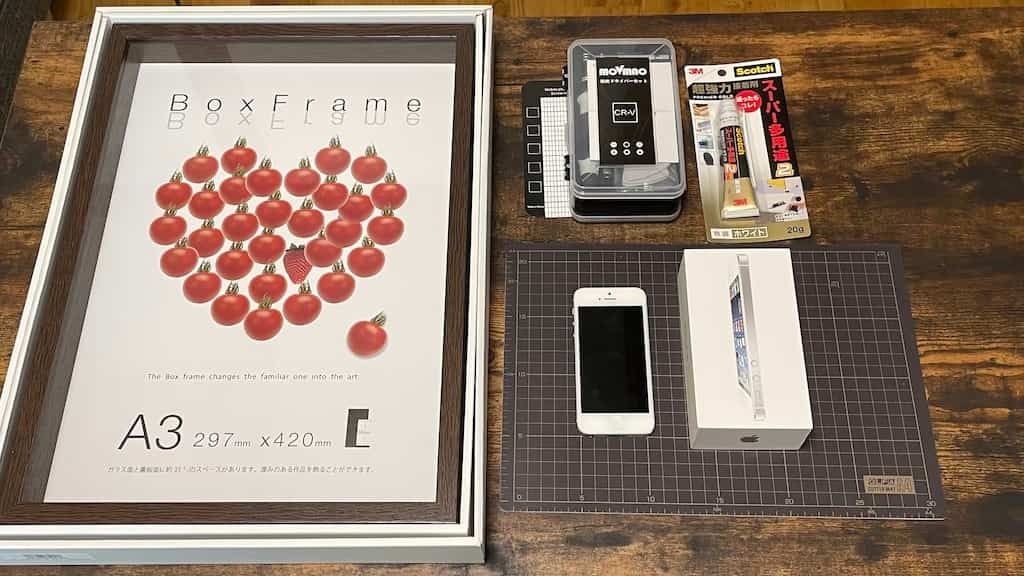
まずはじめに、iPhoneの標本アートを作成するために必要な”材料”を準備していきます。私が揃えたモノは、次の通りです。
- 使わなくなったiPhone(今回は、iPhone 5を使用)
- A3の額縁(サイズはお好みで)
- 精密ドライバーセット(ピンセット、吸盤、ヘラ含む)
- 3M:超強力接着剤
- DAISO:A3クリアファイル(半分に切って”シート”として使います)
- カッティングマット
- カッター、ハサミ、定規、ペン、セロテープ、ティッシュ、布
私が初めて購入したiPhoneは「iPhone 4」なのですが、思い出のあるiPhone 4は”Grid Studio“で購入。ということで、スティーブ・ジョブズが最後に手掛けたプロジェクトと言われている「iPhone 5」を使うことにしました。




額縁は、Amazonで購入できる”イワタ”というメーカーの「A3サイズ”版(木製)」を購入。





分解したパーツを入れる為に、“奥行き”に余裕があるフレームを選ぶと、より立体的(標本らしさ)に見えますよ


精密ドライバーは、”MOVMAO”というメーカーの「精密ドライバーセット」を購入。
種類が豊富な「ビット」はもちろん、分解作業に必須な「ピンセット」「SIM取り出しピン」「ヘラ」「吸盤」「マグネットシート」など様々なツールが入っていて、約2,000円以下で購入できるので超お得です。


分解したパーツをクリアシートに貼り付けるための接着剤は、”3M”の「超強力接着剤(色調:ホワイト)」を購入。

すぐに固まらずにヘラで伸ばして塗るタイプですので、少しくらい置き場所を間違えても問題がない接着剤です(拭き取れば後も残りませんよ)。
また、分解したiPhonパーツを引っ付ける為のクリアシートは、DAISOの「A3クリアファイル」を購入し、半分に切って貼り付けることにしました。
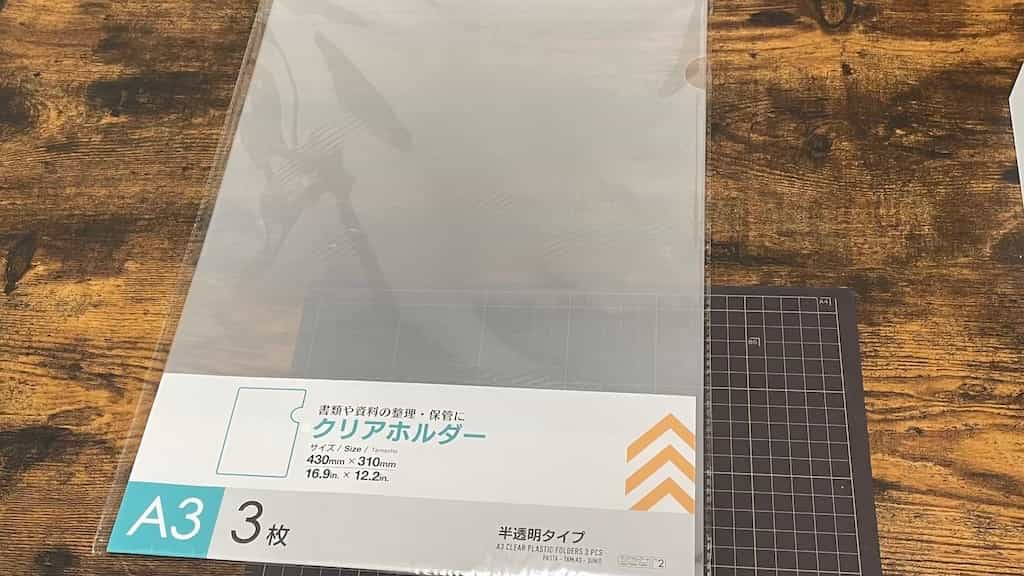
あとは、あると便利なアイテム達(カッティングマット、カッター、ハサミ、定規、ペン、セロテープ、ティッシュ、布)を用意しておけば完璧です!
2.iPhone標本アートに敷く「シート」を作成する
次に、iPhone標本アートに敷く「シート」を作っていきます。
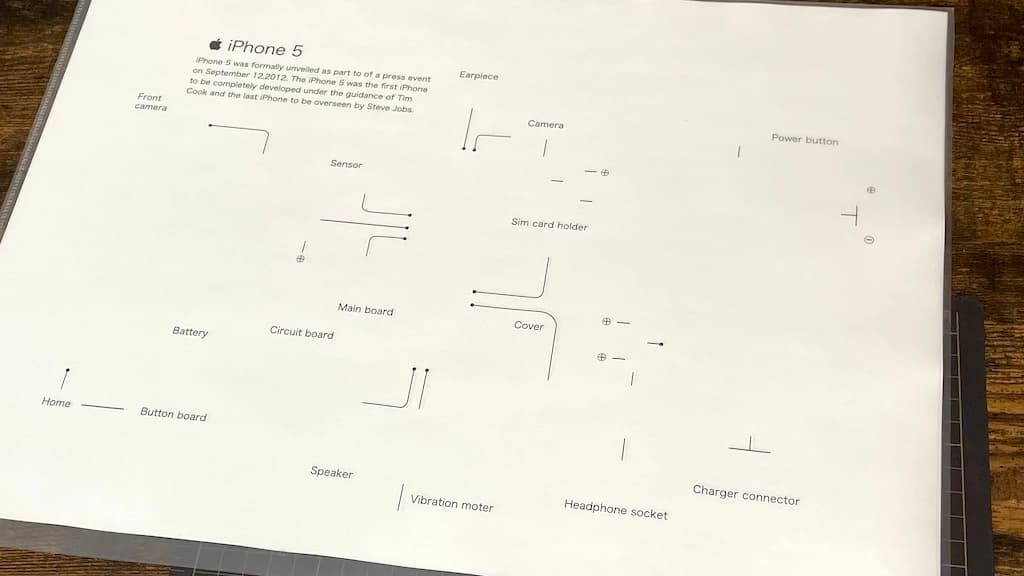
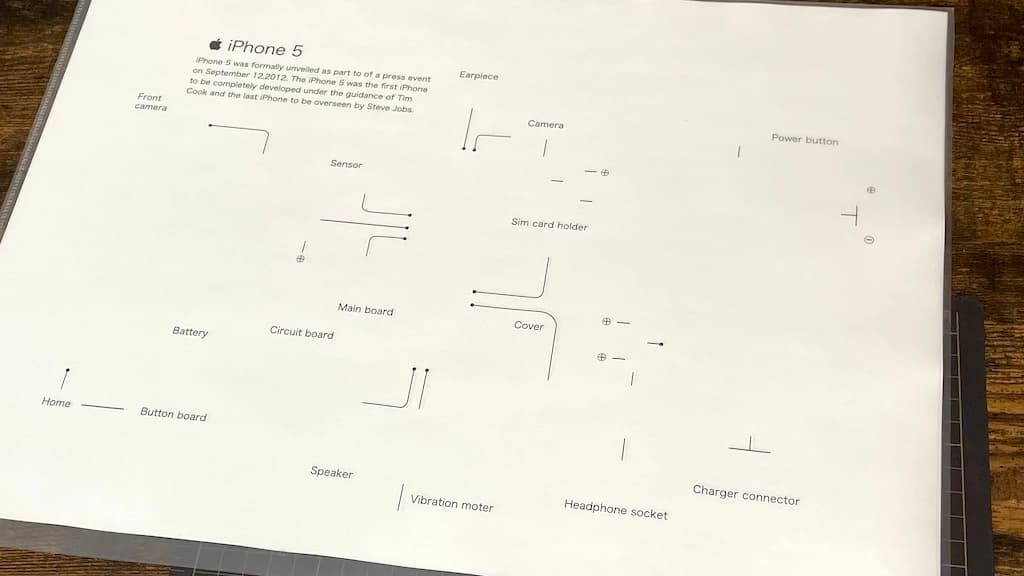
私は、KeynoteというMac用のOffice(WindowsでいうPowerPoint)を使って作成しました(A3サイズですので、設定で「1191pt × 842pt」にサイズ調整が必要です)。
iPhoneの説明文や各パーツの名称を調べながら(基本的には、Grid Studioを参考に作成しました)、ラインを引いたり配置箇所を決めて作成していきます。
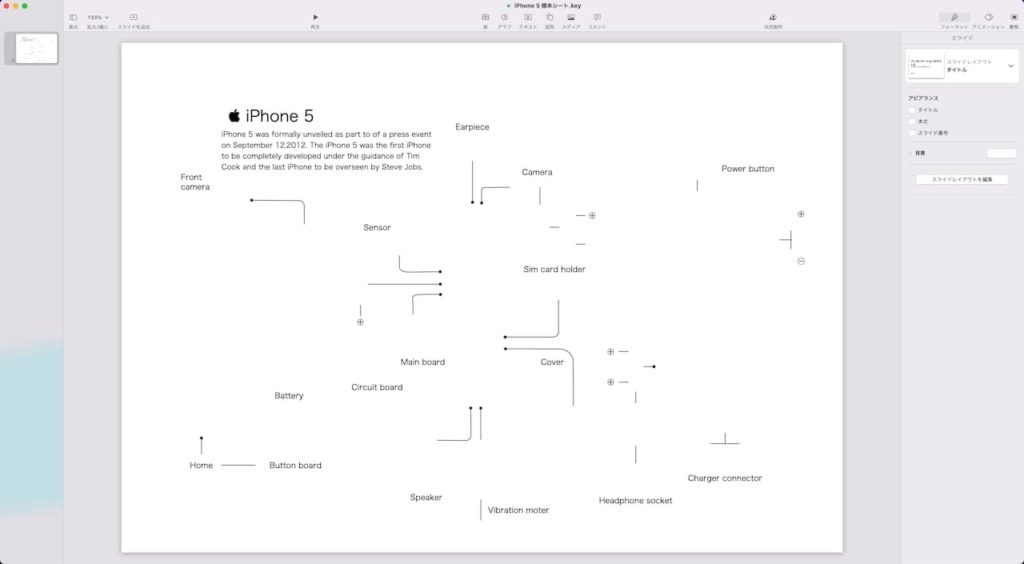
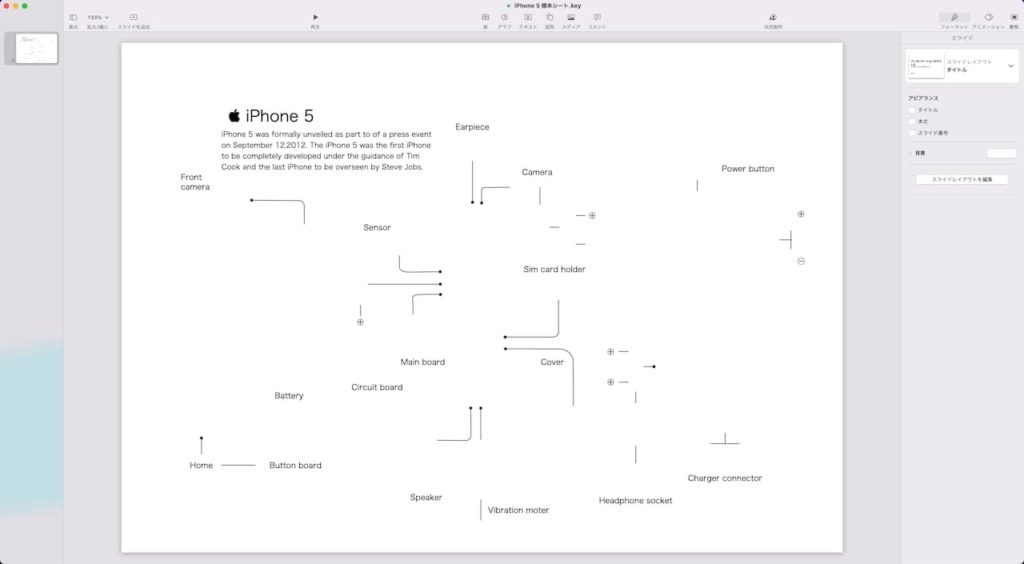
PDF/keyデータのダウンロードは、こちら
プリンタがある方は、そのまま普通紙や厚紙・画用紙に、A3サイズで印刷しておきましょう。





本項のシート作成は、結構地味で時間がかかる作業です。
iPhone分解後に、配置するパーツを決めた後に作成してもOKです!
3.iPhoneを分解する
それでは、「iPhoneの分解」作業に入っていきます!
パーツやネジ等がたくさん出ますので、広めのデスクで、カッティングシートやマグネットシートがあれば、部品を無くすことなく分解することができますよ。
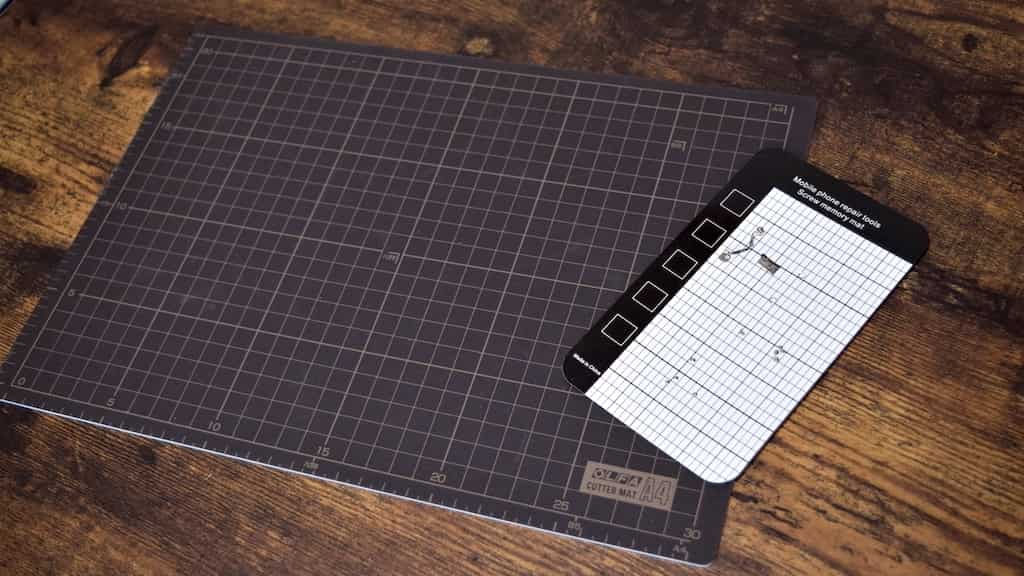
ビットやマグネットシートなど、分解作業に必要な材料が一式揃っていますのでおすすめです
▼iPhoneの分解動画はたくさん出ていますが、次の動画が手順や解説も分かりやすく参考になりました。
上記では、基盤の取り外しまでの解説動画となりますので、その後の作業(スピーカー、バイブ、イヤーチップなど)は、次のサイトを参考にさせていただきました。
上記動画・サイトを参考にして、分解完了!

4.分解したパーツを「クリアシート」に貼り付ける
標本アートの下に敷く”シート”に、各パーツを乗せてみて、位置ズレや不足がないか確認していきます。
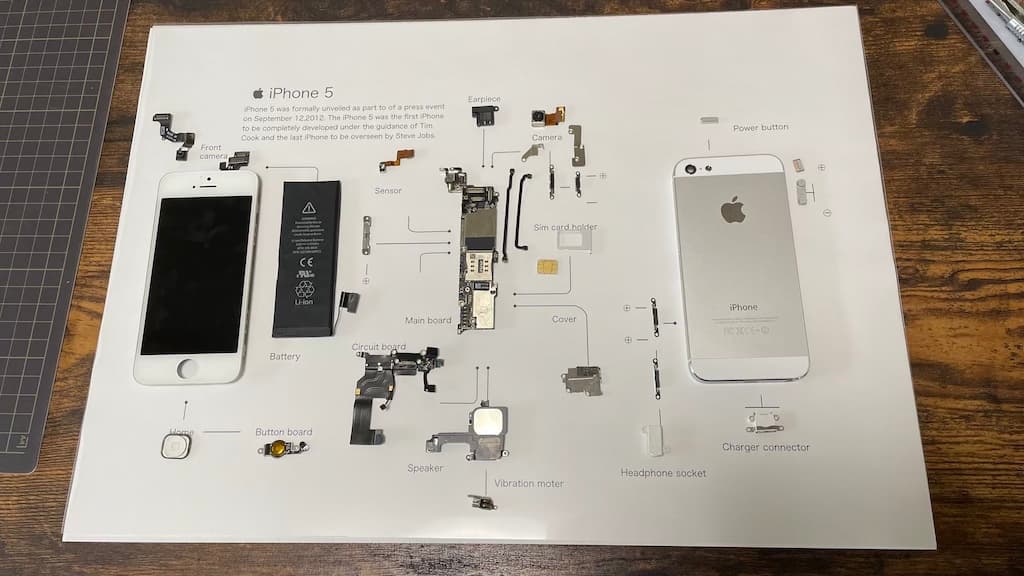
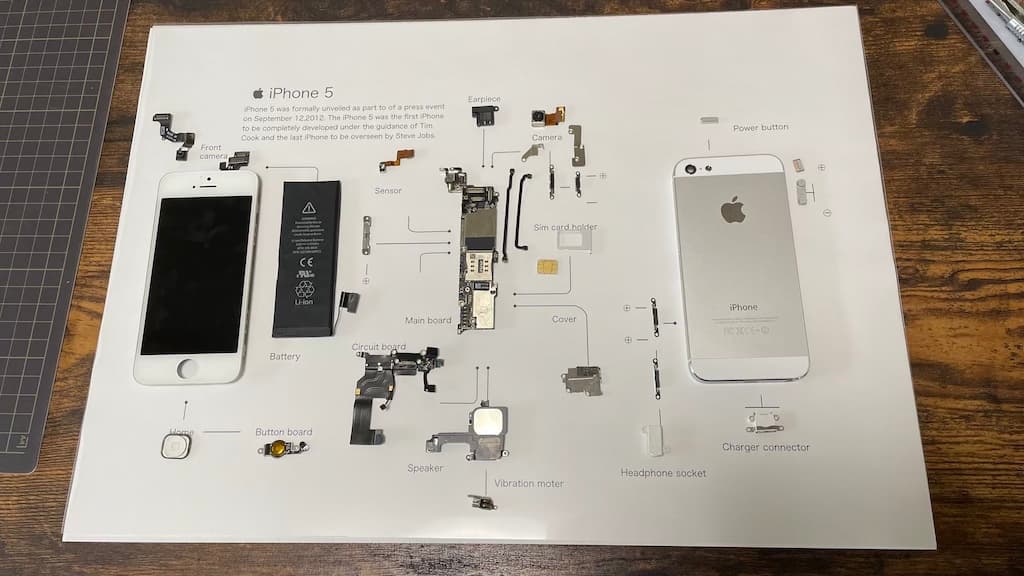
問題なければ、分解したパーツを”クリアシート”の上に接着剤で貼り付けていきます。


今回使った接着剤(3M)は、ヘラで塗布して、すぐには固まらないタイプです。





パーツの配置がズレても、綺麗な布で接着剤をすぐに拭き取れば、後が残りにくいのでおすすめです
5.完成!
全てパーツを貼り付けて、丸一日乾燥させれば完成です!(細かい所を見れば少し荒さが目立ちますが…)ぱっと見は完成度も高くいい感じに仕上がりました。


パーツ左側
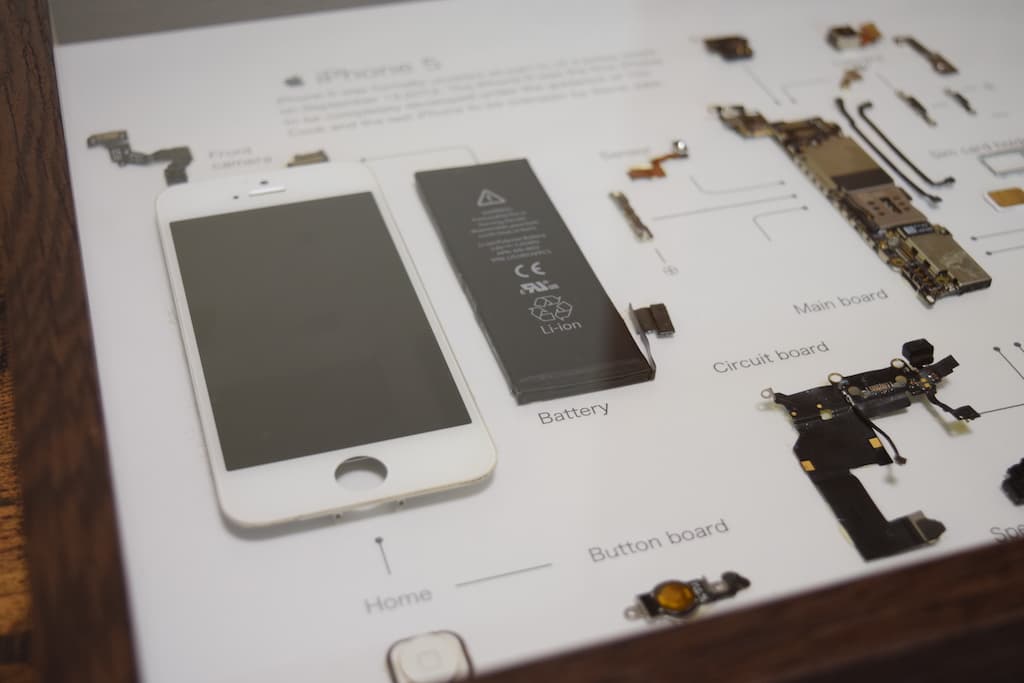
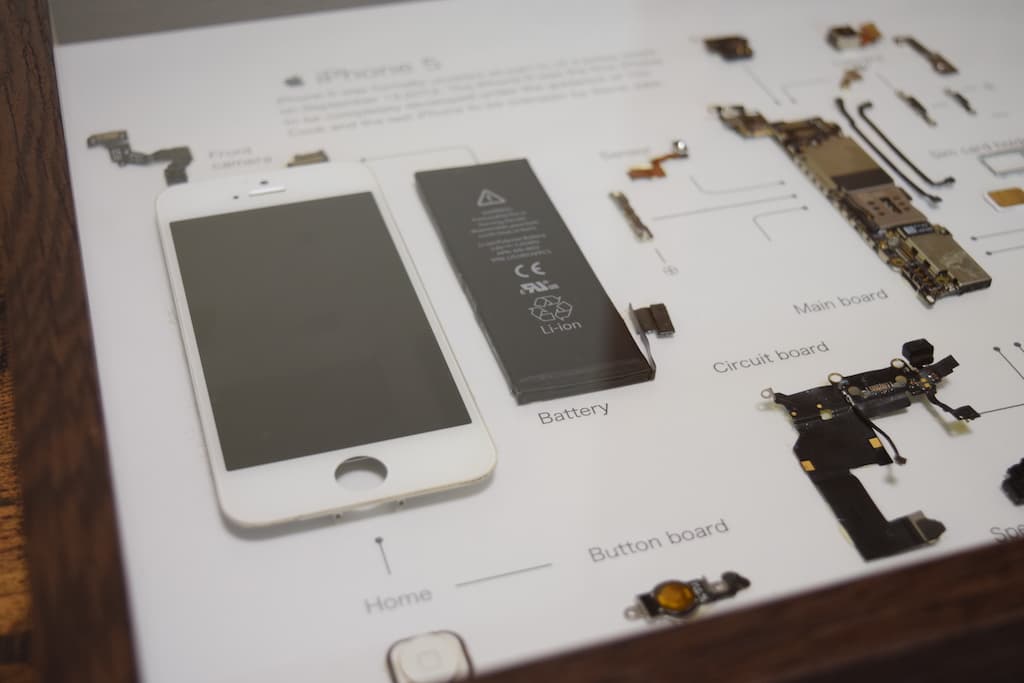
パーツ中央
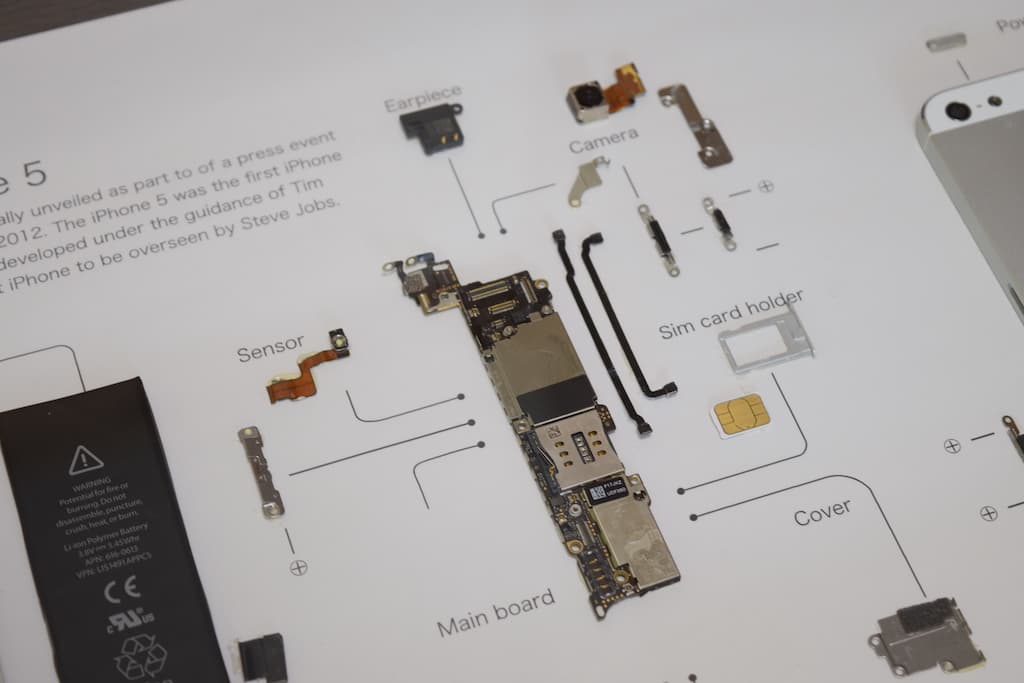
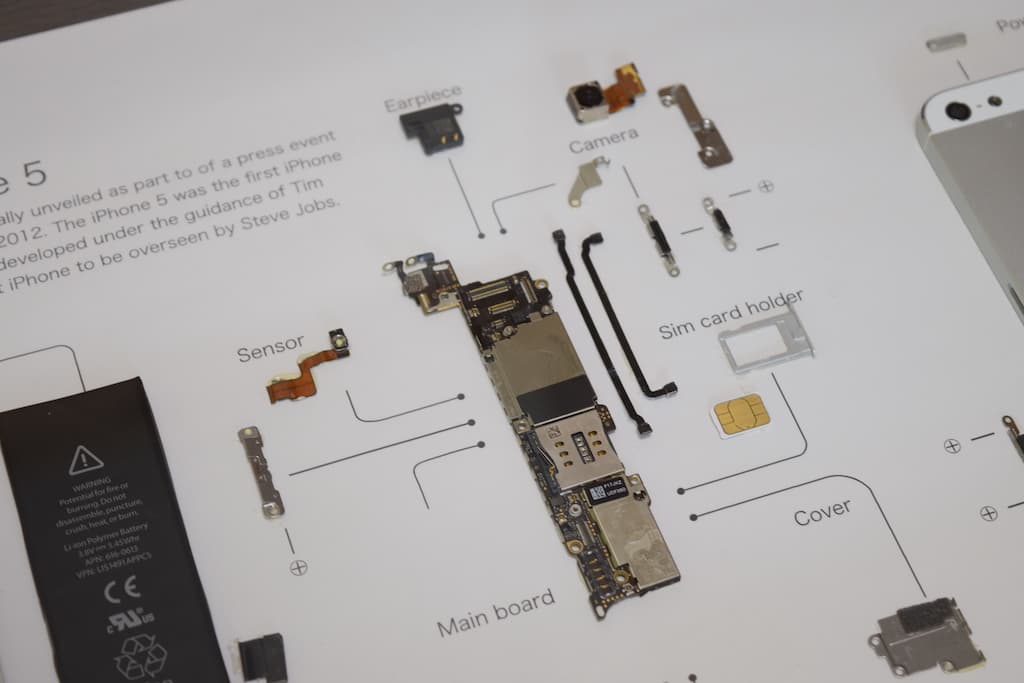
パーツ右側


今回使用した額縁(イワタ:A3木製)は、据え置きとして使うことはもちろん、付属の吊紐を使えば、壁掛けで使用することができます。
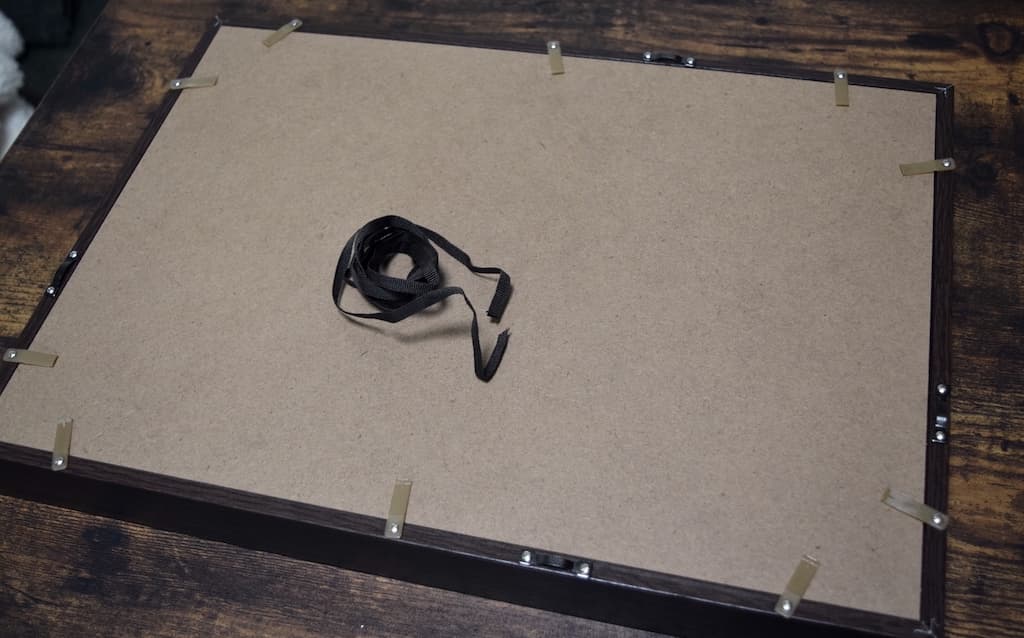
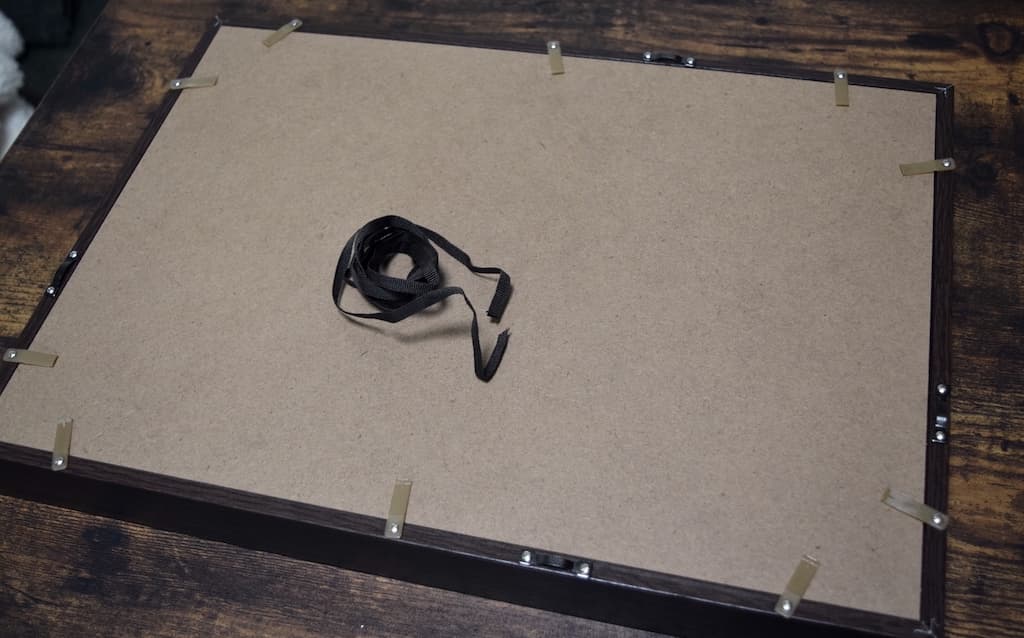
壁掛け用のフックは別売となりますので、壁掛けにしたい方はお好きなフックをお選び下さい。
ということで、壁掛けにしてみました。


部屋の木材と色味も合っていて良い感じ。ポスターも良いですが、額縁っておしゃれなインテリアとして映えますね。
しかも自分が使っていたiPhoneで、さらに分解したパーツを貼り付けて飾るなんて…見ているだけで気持ちが高ぶります。。


思った以上に低コストで時間がかからずで、個人的には大満足!次回は違うiPhoneで挑戦してみようかと思います。
ちなみに、Grid Studioの「iPhone 4標本アート」のレビュー記事は、こちら
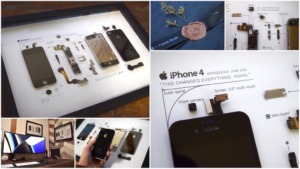
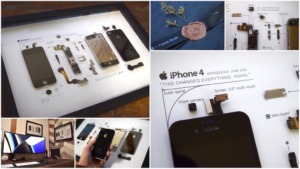
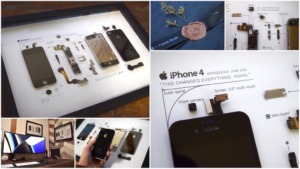
まとめ:【DIY】iPhone標本アートの作り方(自作)|使わなくなったiPhone 5を分解
以上、使わなくたったiPhone 5を使った”iPhone標本アート”の作り方の解説記事でした。
過去に自分が使っていたiPhoneを分解するのって、懐かしさがあっていいですね。綺麗な標本アートを作るのも良いですが、当時の傷や汚れを敢えて残したままにしておくのもありだと感じました。
ちなみに、総工費としては、(iPhone本体を除ければ)約5,000円と低コストで作成できました。額縁は、IKEAでもオシャレなものが販売されているので、安く済ましたい方は、他を探してみるのもいいと思いますよ。
このWebサイトでは、Appleデバイス・ガジェットなどのレビューを発信しています。
SNS(X、Instagram)も更新してますので、フォローしていただけると励みになります!最後まで読んでいただき、ありがとうございました。
- 使わなくなったiPhone
- A3の額縁
- 精密ドライバーセット(ピンセット、吸盤、ヘラ含む)
- 3M:超強力接着剤
- DAISO:A3クリアファイル
- カッティングマット
- カッター、ハサミ、定規、ペン、セロテープ、ティッシュ、布
- 関連記事
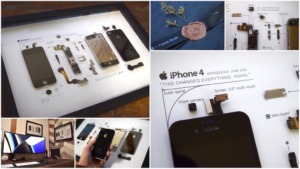
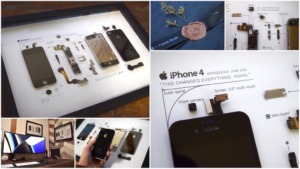
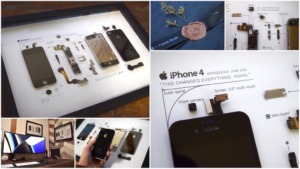














コメント